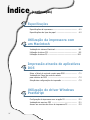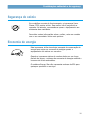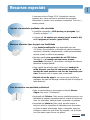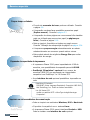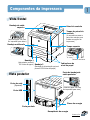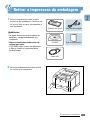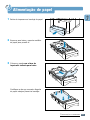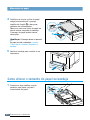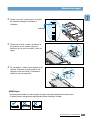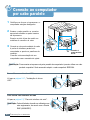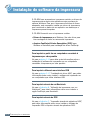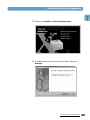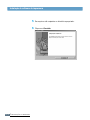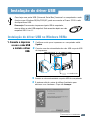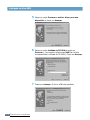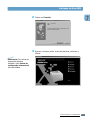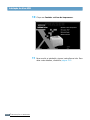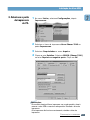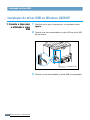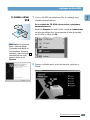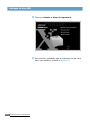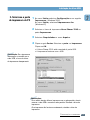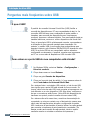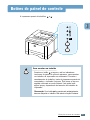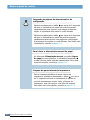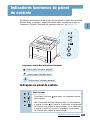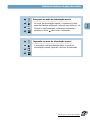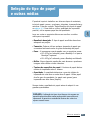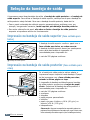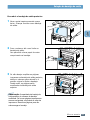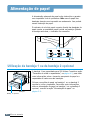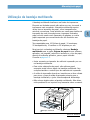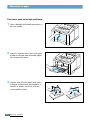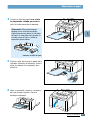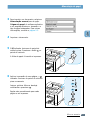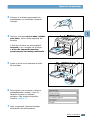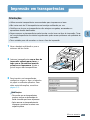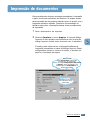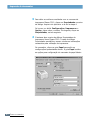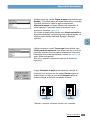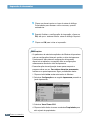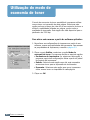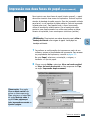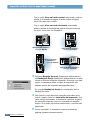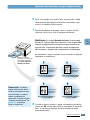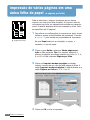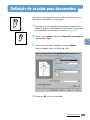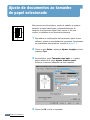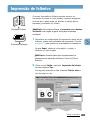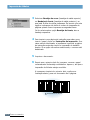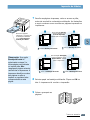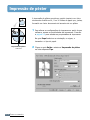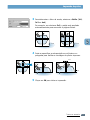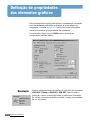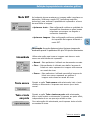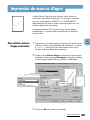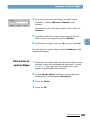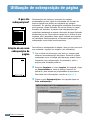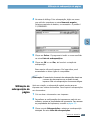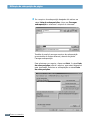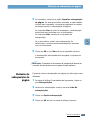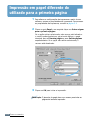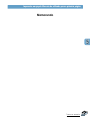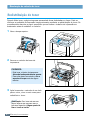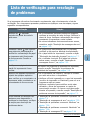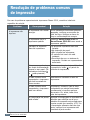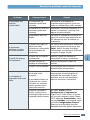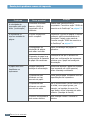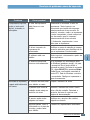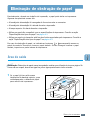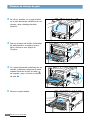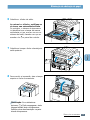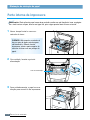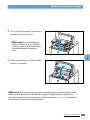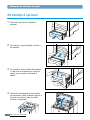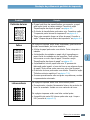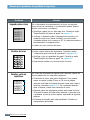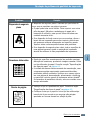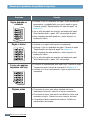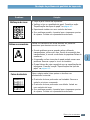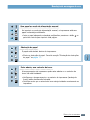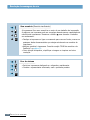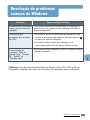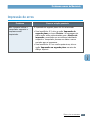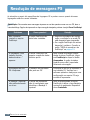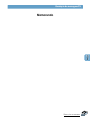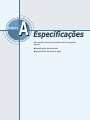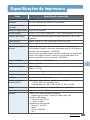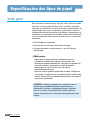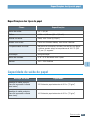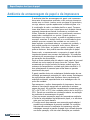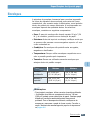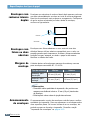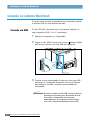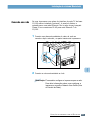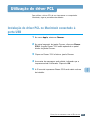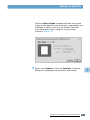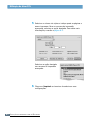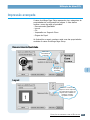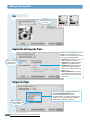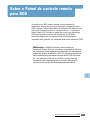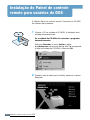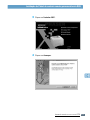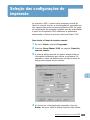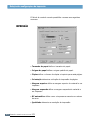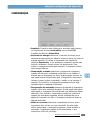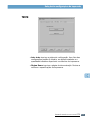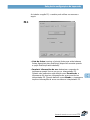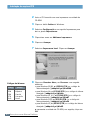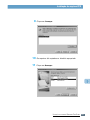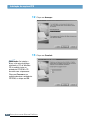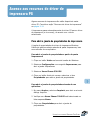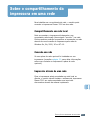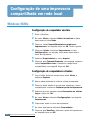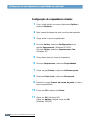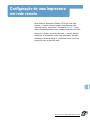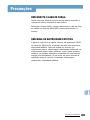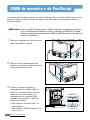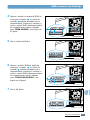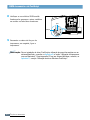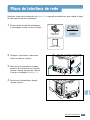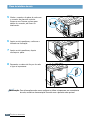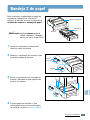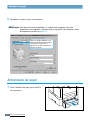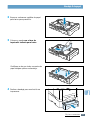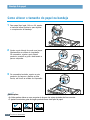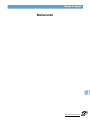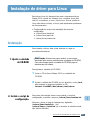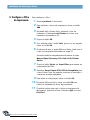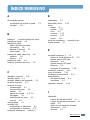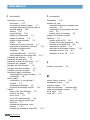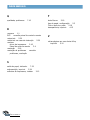I
Este manual é de caráter exclusivamente informativo. As informações aqui contidas estão
sujeitas a alterações sem prévio aviso. A Xerox Corporation não se responsabiliza por
quaisquer danos, diretos ou indiretos, em conseqüência de ou relacionados à utilização deste
material.
© 2002 Xerox Corporation. Todos os direitos reservados.
• Phaser 3310 e o logotipo Xerox são marcas comerciais da Xerox Corporation.
• Centronics é uma marca comercial da Centronics Data Computer Corporation.
• PCL e PCL 6 são marcas comerciais da Hewlett-Packard Company.
• IBM e IBM PC são marcas comerciais da International Business Machines Corporation.
• Apple, AppleTalk, TrueType, Laser Writer e Macintosh são marcas comerciais da Apple
Computer, Inc.
• Microsoft, Windows, Windows 9x, Windows Me, Windows 2000, Windows NT e Windows XP
e MS-DOS são marcas registradas da Microsoft Corporation.
• PostScript 3 é uma marca comercial da Adobe Systems Inc.
• UFST® e MicroType
TM
são marcas registradas da divisão Agfa da Bayer Corp.
• Todas as demais marcas ou nomes de produtos são marcas comerciais de suas respectivas
companhias ou organizações.

II
Recursos especiais
––––––––––––––––––––––––––––––––––––––––––
1.1
Componentes da impressora
––––––––––––––––––––––––––––––––
1.3
Botões do painel de controle ––––––––––––––––––––––––––––––– 3.1
Indicadores luminosos do painel de controle
––––––––––––––– 3.3
Índice
ETAPA 1
: Retirar a impressora da embalagem –––––––––––––––– 2.1
ETAPA 2
: Instalação do cartucho de toner ––––––––––––––––––– 2.3
ETAPA 3
: Alimentação de papel –––––––––––––––––––––––––––––– 2.5
ETAPA 4
: Conexão ao computador por cabo paralelo ––––––––– 2.8
ETAPA 5
: Ligar a impressora –––––––––––––––––––––––––––––––– 2.9
ETAPA 6
: Impressão de página de demonstração –––––––––––– 2.9
ETAPA 7
: Instalação do software da impressora ––––––––––––– 2.10
Instalação do driver USB
–––––––––––––––––––––––––– 2.17
Seleção do tipo de papel e outras mídias
–––––––––––––––––– 4.1
Seleção da bandeja de saída
––––––––––––––––––––––––––––––– 4.4
Alimentação de papel
–––––––––––––––––––––––––––––––––––––– 4.6
Impressão em envelopes
–––––––––––––––––––––––––––––––––– 4.12
Impressão em etiquetas
––––––––––––––––––––––––––––––––––– 4.14
Impressão em transparências
–––––––––––––––––––––––––––––– 4.15
Impressão em papel pré-impresso
––––––––––––––––––––––––– 4.16
Impressão em cartolina ou mídia de tamanho personalizado
–
4.17
1
2
Configuração da impressora
3
Utilização do painel de controle
4
Mídias de impressão
Introdução

III
Impressão de documentos ––––––––––––––––––––––––––––––––– 5.1
Utilização do modo de economia de toner
–––––––––––––––––– 5.6
Impressão nas duas faces do papel
(duplex manual) –––––––––––– 5.7
Impressão de várias páginas em uma única folha
de papel
(n páginas por folha) –––––––––––––––––––––––––––––––––––– 5.10
Definição de escalas para documentos
––––––––––––––––––––– 5.11
Ajuste de documentos ao tamanho de papel selecionado
––– 5.12
Impressão de folhetos
––––––––––––––––––––––––––––––––––––– 5.13
Impressão de pôster
––––––––––––––––––––––––––––––––––––––– 5.16
Definição de propriedades dos elementos gráficos
––––––––– 5.18
Impressão de marcas d’água
–––––––––––––––––––––––––––––– 5.21
Utilização de sobreposição de página
–––––––––––––––––––––– 5.24
Impressão em papel diferente do utilizado para a
primeira página
–––––––––––––––––––––––––––––––––––––––––––– 5.28
Tarefas de impressão
5
Manutenção do cartucho de toner –––––––––––––––––––––––––– 6.1
Limpeza da impressora
–––––––––––––––––––––––––––––––––––– 6.4
6
Lista de verificação para resolução de problemas –––––––––– 7.1
Resolução de problemas comuns de impressão
–––––––––––– 7.2
Impressão de páginas especiais
––––––––––––––––––––––––––– 7.6
Eliminação de obstrução de papel
–––––––––––––––––––––––––– 7.7
Resolução de problemas de qualidade de impressão
––––––– 7.16
Resolução de mensagens de erro
–––––––––––––––––––––––––– 7.22
Resolução de problemas comuns do Windows
–––––––––––––– 7.25
Problemas comuns do Macintosh
––––––––––––––––––––––––––– 7.26
Resolução de mensagens PS
––––––––––––––––––––––––––––––– 7.28
Resolução de problemas
7
Manutenção da impressora

IV
Índice (continuação)
Especificações da impressora ––––––––––––––––––––––––––––––– A.1
Especificações dos tipos de papel
–––––––––––––––––––––––––– A.2
A
Especificações
Instalação do sistema Macintosh ––––––––––––––––––––––––––– B.1
Utilização do driver PCL
–––––––––––––––––––––––––––––––––––– B.5
Utilização do driver PS
––––––––––––––––––––––––––––––––––––– B.11
Sobre o Painel de controle remoto para DOS
––––––––––––––– C.1
Instalação do Painel de controle remoto
para usuários do DOS
––––––––––––––––––––––––––––––––––––– C.2
Seleção das configurações de impressão
––––––––––––––––––– C.5
B
Utilização da impressora com
um Macintosh
C
Impressão através de aplicativos
DOS
Configuração da impressora com a opção PS ––––––––––––––– D.1
Instalação de arquivos PPD
–––––––––––––––––––––––––––––––– D.1
Acesso aos recursos do driver de impressora PS
––––––––––– D.5
D
Utilização do driver Windows
PostScript

V
E
Utilização da impressora em uma
rede
Sobre o compartilhamento da impressora em uma rede –––– E.1
Configuração de uma impressora compartilhada em
rede local
––––––––––––––––––––––––––––––––––––––––––––––––––
E.2
Configuração de uma impressora em rede remota –––––––––– E.5
Precauções
–––––––––––––––––––––––––––––––––––––––––––––––– F.1
SIMM de memória e de PostScript
––––––––––––––––––––––––– F.2
Placa de interface de rede
––––––––––––––––––––––––––––––––– F.5
Bandeja 2 de papel
–––––––––––––––––––––––––––––––––––––––– F.7
Instalação do driver para Linux
–––––––––––––––––––––––––––– G.1
F
Opções da impressora
G
Utilização da impressora em
sistema Linux
ÍNDICE REMISSIVO

VI
Considerações ambientais e
de segurança
Informações sobre segurança de utilização de
equipamentos a laser
Esta impressora está em conformidade com as exigências do DHHS 21 CFR, capítulo 1,
subcapítulo J, para produtos a laser Classe I(1) nos EUA e foi licenciada em outros países
como um produto a laser Classe I, de acordo com as exigências do IEC 825.
Os produtos a laser Classe I não são considerados perigosos. O fabricante projetou o sistema
de laser e a impressora de modo que não ocorra exposição humana à radiação laser de nível
superior a Classe I durante o funcionamento normal do equipamento, manutenção pelo
usuário ou condições prescritas de assistência técnica.
AVISO
Jamais opere a impressora ou faça manutenção na mesma se o sistema de Laser/Scanner estiver
sem sua tampa de proteção. Embora invisível, o feixe refletido poderá ser prejudicial aos olhos do
usuário.
CAUTION - INVISIBLE LASER RADIATION WHEN THIS COVER OPEN. DO
NOT OPEN THIS COVER.
VORSICHT - UNSICHTBARE LASERSTRAHLUNG, WENN ABDECKUNG
GEÖFFNET. NICHT DEM STRAHL AUSSETZEN.
ATTENTION - RAYONNEMENT LASER INVISIBLE EN CAS D’OUVERTURE. EXPOSITION
DANGEREUSE AU FAISCEAU.
ATTENZIONE - RADIAZIONE LASER INVISIBILE IN CASO DI APERTURA.
EVITARE L’ESPOSIZIONE AL FASCIO.
PRECAUCION - RADIACION LASER IVISIBLE CUANDO SE ABRE. EVITAR EXPONERSE AL
RAYO.
ADVARSEL. - USYNLIG LASERSTRÅLNING VED ÅBNING NÅR SIKKERHEDSBRYDERE ER UDE
AF FUNKTION. UNDGÅ UDSAETTELSE FOR STRÅLNING.
ADVARSEL. - USYNLIG LASERSTRÅLNING NÅR DEKSEL ÅPNES. STIRR IKKE INN I
STRÅLEN. UNNGÅ EKSPONERING FOR STRÅLEN.
VARNING - OSYNLIG LASERSTRÅLNING NÄR DENNA DEL ÄR ÖPPAND OCH SPÄRREN ÄR
URKOPPLAD. BETRAKTA EJ STRÅLEN. STRÅLEN ÄR FARLIG.
VARO! - AVATTAESSA JA SUOJALUKITUS OHITETTAESSA OLET ALTTIINA
NÄKYMÄTTÖMÄLLE LASERSÄTEILYLLE ÄLÄ KATSO SÄTEESEEN.

VII
Segurança do ozônio
Em condições normais de funcionamento, a impressora Xerox
Phaser 3310 produz ozônio. Esse ozônio não é prejudicial ao
operador. No entanto, recomenda-se operar o equipamento em
ambientes bem ventilados.
Para obter outras informações sobre o ozônio, entre em contato
com o seu revendedor Xerox mais próximo.
OZONE
Economia de energia
Considerações ambientais e de segurança
Esta impressora utiliza tecnologia avançada de conservação de
energia que reduz seu consumo de energia quando o
equipamento não estiver em uso ativo.
Quando a impressora deixar de receber dados por um longo
período de tempo, o sistema de economia de energia reduzirá o
consumo de forma automática.
O emblema Energy Star não representa endosso da EPA para
quaisquer produtos ou serviços.

VIII
Regulamentações da FCC
Este equipamento foi testado e está em conformidade com os limites estabelecidos para
equipamentos digitais da Classe B, de acordo com a Parte 15 das normas da FCC. Esses
limites foram projetados para oferecer proteção satisfatória contra interferências
prejudiciais em instalações residenciais. O equipamento gera, utiliza e emite energia de
radiofreqüência e poderá causar interferências prejudiciais a equipamentos de
radiocomunicação caso não seja instalado e utilizado de acordo com as instruções. No
entanto, não há garantia de ausência de interferências em quaisquer ambientes em
especial. Caso este equipamento provoque interferências prejudiciais à recepção de rádio
ou TV, as quais podem ser verificadas ao ligar e desligar o equipamento, o usuário deverá
tentar corrigir as interferências seguindo um ou mais dos procedimentos abaixo.
(1) Reorientar ou reposicionar a antena receptora.
(2) Aumentar a distância entre o equipamento e o aparelho receptor.
(3) Conectar o equipamento a uma tomada de circuito diferente daquele no qual o
aparelho receptor esteja conectado.
(4) Consultar o revendedor ou um técnico experiente em rádio/TV.
CUIDADO: Alterações ou modificações sem a expressa aprovação do fabricante poderão resultar em
anulação da autorização do usuário para operar o equipamento.
Considerações ambientais e de segurança
Regulamentação para interferências de rádio no Canadá
Este equipamento digital não ultrapassa os limites da Classe B para emissões de ruídos de
rádio de aparelhos digitais, de acordo com o padrão de equipamentos causadores de
interferência intitulado “Digital Apparatus”, publicação ICES-003 da Industry & Science
Canada.
Cet appareil numérique respecte les limites de bruits radioélectriques applicables aux appareils
numériques de Classe B prescrites dans la norme sur le matériel brouilleur: “Appareils
Numériques”, ICES-003 édictée par l’Industrie et Sciences Canada.
Emissão de radiofreqüências

IX
Considerações ambientais e de segurança
Declaração de selos de aprovação e
certificados de conformidade (países da Europa)
A marca CE deste produto representa a Declaração de Conformidade da Xerox Corporation
com as seguintes diretrizes 93/68/EEC da União Européia estabelecidas nas datas abaixo:
1o de janeiro de 1995: Diretriz de conselho 73/23/EEC, aproximação das leis dos países
membros relacionadas a equipamentos de baixa voltagem.
1o de janeiro de 1996: Diretriz de conselho 89/336/EEC (92/31/EEC), aproximação das leis
dos países membros relacionadas a compatibilidade eletromagnética.
Pode-se obter uma declaração integral, definindo as diretrizes pertinentes e padrões de
referência, com seu representante da Xerox Corporation.
AVISO: Alterações ou modificações neste equipamento sem aprovação específica da Xerox
Europe poderão resultar em anulação da autorização do usuário para operar o equipamento.
Deve-se utilizar cabos blindados com este equipamento, de acordo com a Diretriz EMC
(89/336/EEC).
AVISO: A fim de permitir que este equipamento funcione próximo a qualquer equipamento
Industrial, Científico e Médico (ISM), talvez seja necessário limitar a radiação externa dos
equipamentos ISM ou aplicar medidas especiais de redução de radiação.

1.1
INTRODUÇÃO
Recursos especiais
A impressora Xerox Phaser 3310 é dotada de recursos
especiais que visam melhorar a qualidade de impressão,
oferecendo ao usuário uma vantagem competitiva. Com ela, o
usuário poderá:
• Possibilita impressão a
1200 pontos por polegada (dpi).
Consulte a página 5.18.
• Imprime até
14 páginas por minuto (papel tamanho A4)
ou 15 páginas por minuto (papel Carta)
.
• Pode-se personalizar os documentos utilizando
Marcas
d’água
, tais como “Confidencial”.
• Impressão de
Folhetos. Este recurso possibilita imprimir com
facilidade as páginas necessárias para a criação de brochuras.
Uma vez impressas, bastará juntar e grampear as páginas.
• Impressão de
pôsteres. Essa opção permite ampliar e
imprimir textos e ilustrações de cada página do documento
na folha de papel selecionada. Após a impressão, apare as
bordas em branco de cada folha. Em seguida, una as folhas
com fita adesiva para formar um pôster.
Criar documentos com qualidade profissional
Imprimir com excelente qualidade e alta velocidade
9
8
• Uma bandeja multitarefa com capacidade para até
100 folhas, que possibilita a utilização de papéis timbrados,
envelopes, etiquetas, transparências, mídias personalizadas,
cartões postais e mídias mais pesadas.
• Bandeja padrão
com capacidade de até 550 folhas
(Bandeja 1) e e bandeja opcional com a mesma
capacidade
(Bandeja 2), permitindo a utilização de todos os
tamanhos de papel padrão.
• Duas opções de saída de papel: Selecione a
bandeja de
saída de papel com face de impressão para baixo
ou a
bandeja de saída posterior com face de impressão para
cima
, de acordo com o acesso mais conveniente.
• Emissão direta de papel é um recurso que possibilita a
passagem de papel da Bandeja multitarefa para a bandeja de
saída posterior.
Manusear diferentes tipos de papel com flexibilidade

1.2
INTRODUÇÃO
Recursos especiais
• O modo de economia de toner pode ser utilizado. Consulte
a página 5.6.
• A impressão nas duas faces possibilita economizar papel
(
Duplex manual). Consulte a página 5.7.
• A impressão de várias páginas em uma mesma folha também
pode ser utilizada para economizar papel (
n páginas por
folha
). Consulte a página 5.10.
•
Pode-se imprimir formulários e timbres em papel comum.
Consulte “Utilização de sobreposição de página” na página 5.24.
• A impressora poupa energia automaticamente ao reduzir
substancialmente seu consumo quando estiver ociosa.
• Este produto atende às exigências
Energy Star para evitar
desperdício de energia.
• A impressora Phaser 3310 possui capacidade de 4 MB de
memória, com possibilidade de expansão para até
68 MB.
• PostScript 3 Emulation* opcional é um recurso da
memória SIMM (PS) que acrescenta um interpretador
compatível com PostScript 3 e 136 fontes PS3.
• Uma
interface de rede opcional possibilita a impressão em
rede.
Expansão da capacidade da impressora
Poupar tempo e dinheiro
•
Pode-se imprimir em ambientes Windows, DOS e Macintosh.
• O produto é compatível com o sistema Linux.
• A impressora Phaser 3310 possui interfaces Paralela e USB.
Pode-se instalar uma interface de rede opcional.
Imprimir em vários ambientes de comunicação
*PostScript 3 Emulation
IPS-PRINT_Printer language Emulation© Copyright 1995-2002,
Oak Technology, Inc. Todos os direitos reservados.
*As 136 fontes PS3
contêm os padrões UFST e MicroType da Agfa Monotype
Corporation.

1.3
INTRODUÇÃO
(Saída de papel com face
de impressão para cima)
Vista posterior
Chave de energia
Porta da bandeja de
saída posterior
Receptáculo de energia
Porta paralela
Porta USB
Porta de rede
(Opcional)
Componentes da impressora
Vista frontal
Painel de controle
Bandeja de saída
superior
Tampa do painel de
controle
(é necessário acessar o
painel de controle para
instalar as opções da
impressora)
Indicadores de
nível de papel
(Interna)
(saída de papel com face
de impressão para baixo)
Tampa superior
Bandeja 1
(alimentador para até
550 folhas de papel)
Bandeja multitarefa
Bandeja 2
(Bandeja de alimentação opcional
para até 550 folhas de papel)
Cartucho de toner

Este capítulo fornece informações passo a passo para
configurar sua impressora. Este capítulo inclui os seguintes
tópicos:
◆ Etapa 1: Retirar a impressora da embalagem
◆ Etapa 2: Instalação do cartucho de toner
◆ Etapa 3: Alimentação de papel
◆ Etapa 4: Conexão ao computador por cabo paralelo
◆ Etapa 5: Ligar a impressora
◆ Etapa 6: Impressão de página de demonstração
◆Etapa 7: Instalação do software da impressora
Instalação do driver USB
2
2
CAPÍTULO
Configuração
da
impressora
Configuração
da
impressora

2.1
CONFIGURAÇÃO DA IMPRESSORA
Retirar a impressora da embalagem
1
Retire a impressora e todos os seus
acessórios da embalagem. Certifique-se
de que os itens a seguir acompanham a
sua impressora.
Observações:
• Se algum desses itens estiver faltando ou
danificado, contate imediatamente seu
revendedor.
•
Alguns componentes podem variar de
um país para outro.
• O CD-ROM contém o driver da impressora,
o Guia do Usuário e o programa Adobe
Acrobat Reader.
Cartucho de toner Cabo de alimentação
Guia de configuração
CD-ROM
Cabo USB
2
Remova cuidadosamente todos as fitas
do invólucro da impressora.

2.2
CONFIGURAÇÃO DA IMPRESSORA
Retirar a impressora da embalagem
Escolha do local de instalação
Escolha um local plano, estável e com espaço adequado para ventilação. Considere um
espaço extra para a instalação de tampas e bandejas. O local de instalação deverá ser
bem ventilado e protegido da exposição do sol ou de fontes de calor, frio e umidade.
A figura a seguir mostra o espaço adequado para instalação. Não instale a impressora
próximo à borda de sua mesa de trabalho
Espaço adequado
Espaço frontal: 482,6 mm (espaço
suficiente para a
remoção de
bandejas)
Espaço posterior: 320 mm (espaço
suficiente para
abertura da tampa
posterior)
Espaço à direita: 100 mm
Espaço à esquerda: 100 mm (espaço
suficiente para
ventilação)
561 mm(22 in.)
320 mm(12.6 in.)
1211.6 mm(47.7 in.)
482.6 mm(19 in.)
100 mm
(3.9 in.)
100 mm
(3.9 in.)

2.3
CONFIGURAÇÃO DA IMPRESSORA
1
Abra a tampa superior. Puxe a alça para
abrir a tampa.
2
Com cuidado, rasgue uma das
extremidades do saco plástico.
Não utilize faca ou outros objetos
cortantes, pois eles podem arranhar o
tambor do cartucho.
3
Localize a fita de vedação na extremidade
do cartucho de toner. Retire cuidadosa-
mente toda a fita do cartucho. Jogue fora
a fita.
4
Agite levemente o cartucho de um lado
para o outro a fim de distribuir o toner de
maneira uniforme dentro do mesmo.
CUIDADO:
Para evitar danos ao cartucho de toner, não
o exponha à luz por mais de alguns minutos.
Se o período de exposição for mais longo,
cubra-o com um pedaço de papel.
Se houver contato do toner com tecidos
expostos, limpe-os com um pano seco e
lave-os em água fria. Água quente irá fixar o
toner ao tecido.
Instalação do cartucho de toner
Alça

2.4
CONFIGURAÇÃO DA IMPRESSORA
Observação: Ao imprimir textos com cobertura de 5%, a média de vida útil de um cartucho de
toner será de aproximadamente 6.000 páginas (ou 3.000 páginas com o cartucho de
toner fornecido com a impressora).
6
Segure a alça e insira o cartucho na
impressora até encaixá-lo no
compartimento.
7
Feche a tampa superior. Certifique-se
de que a tampa esteja bem fechada.
5
Localize os compartimentos do cartucho
na parte interna (um em cada lado).
Instalação do cartucho de toner

2.5
CONFIGURAÇÃO DA IMPRESSORA
1
Retire da impressora a bandeja de papel.
3
Coloque o papel com a face de
impressão voltada para baixo
.
Certifique-se de que os quatro ângulos
do papel estejam planos na bandeja.
2
Empurre para baixo o suporte metálico
de papel para prendê-lo.
Alimentação de papel
A página está carregando...
A página está carregando...
A página está carregando...
A página está carregando...
A página está carregando...
A página está carregando...
A página está carregando...
A página está carregando...
A página está carregando...
A página está carregando...
A página está carregando...
A página está carregando...
A página está carregando...
A página está carregando...
A página está carregando...
A página está carregando...
A página está carregando...
A página está carregando...
A página está carregando...
A página está carregando...
A página está carregando...
A página está carregando...
A página está carregando...
A página está carregando...
A página está carregando...
A página está carregando...
A página está carregando...
A página está carregando...
A página está carregando...
A página está carregando...
A página está carregando...
A página está carregando...
A página está carregando...
A página está carregando...
A página está carregando...
A página está carregando...
A página está carregando...
A página está carregando...
A página está carregando...
A página está carregando...
A página está carregando...
A página está carregando...
A página está carregando...
A página está carregando...
A página está carregando...
A página está carregando...
A página está carregando...
A página está carregando...
A página está carregando...
A página está carregando...
A página está carregando...
A página está carregando...
A página está carregando...
A página está carregando...
A página está carregando...
A página está carregando...
A página está carregando...
A página está carregando...
A página está carregando...
A página está carregando...
A página está carregando...
A página está carregando...
A página está carregando...
A página está carregando...
A página está carregando...
A página está carregando...
A página está carregando...
A página está carregando...
A página está carregando...
A página está carregando...
A página está carregando...
A página está carregando...
A página está carregando...
A página está carregando...
A página está carregando...
A página está carregando...
A página está carregando...
A página está carregando...
A página está carregando...
A página está carregando...
A página está carregando...
A página está carregando...
A página está carregando...
A página está carregando...
A página está carregando...
A página está carregando...
A página está carregando...
A página está carregando...
A página está carregando...
A página está carregando...
A página está carregando...
A página está carregando...
A página está carregando...
A página está carregando...
A página está carregando...
A página está carregando...
A página está carregando...
A página está carregando...
A página está carregando...
A página está carregando...
A página está carregando...
A página está carregando...
A página está carregando...
A página está carregando...
A página está carregando...
A página está carregando...
A página está carregando...
A página está carregando...
A página está carregando...
A página está carregando...
A página está carregando...
A página está carregando...
A página está carregando...
A página está carregando...
A página está carregando...
A página está carregando...
A página está carregando...
A página está carregando...
A página está carregando...
A página está carregando...
A página está carregando...
A página está carregando...
A página está carregando...
A página está carregando...
A página está carregando...
A página está carregando...
A página está carregando...
A página está carregando...
A página está carregando...
A página está carregando...
A página está carregando...
A página está carregando...
A página está carregando...
A página está carregando...
A página está carregando...
A página está carregando...
A página está carregando...
A página está carregando...
A página está carregando...
A página está carregando...
A página está carregando...
A página está carregando...
A página está carregando...
A página está carregando...
A página está carregando...
A página está carregando...
A página está carregando...
A página está carregando...
A página está carregando...
A página está carregando...
A página está carregando...
A página está carregando...
A página está carregando...
A página está carregando...
A página está carregando...
A página está carregando...
A página está carregando...
A página está carregando...
A página está carregando...
A página está carregando...
A página está carregando...
A página está carregando...
A página está carregando...
A página está carregando...
A página está carregando...
A página está carregando...
A página está carregando...
A página está carregando...
A página está carregando...
A página está carregando...
A página está carregando...
A página está carregando...
A página está carregando...
A página está carregando...
A página está carregando...
A página está carregando...
A página está carregando...
A página está carregando...
A página está carregando...
A página está carregando...
-
 1
1
-
 2
2
-
 3
3
-
 4
4
-
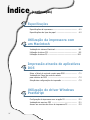 5
5
-
 6
6
-
 7
7
-
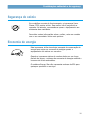 8
8
-
 9
9
-
 10
10
-
 11
11
-
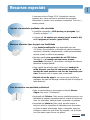 12
12
-
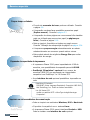 13
13
-
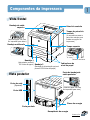 14
14
-
 15
15
-
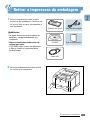 16
16
-
 17
17
-
 18
18
-
 19
19
-
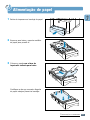 20
20
-
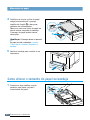 21
21
-
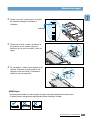 22
22
-
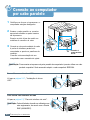 23
23
-
 24
24
-
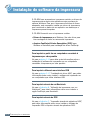 25
25
-
 26
26
-
 27
27
-
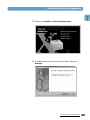 28
28
-
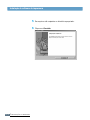 29
29
-
 30
30
-
 31
31
-
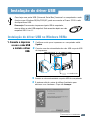 32
32
-
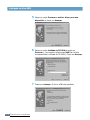 33
33
-
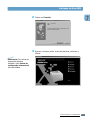 34
34
-
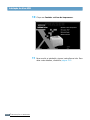 35
35
-
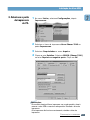 36
36
-
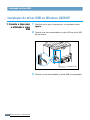 37
37
-
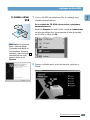 38
38
-
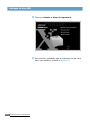 39
39
-
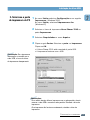 40
40
-
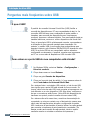 41
41
-
 42
42
-
 43
43
-
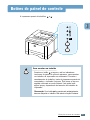 44
44
-
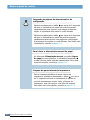 45
45
-
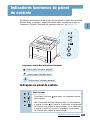 46
46
-
 47
47
-
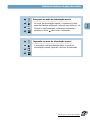 48
48
-
 49
49
-
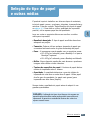 50
50
-
 51
51
-
 52
52
-
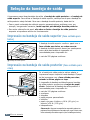 53
53
-
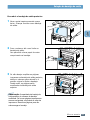 54
54
-
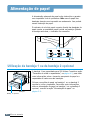 55
55
-
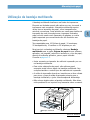 56
56
-
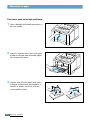 57
57
-
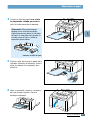 58
58
-
 59
59
-
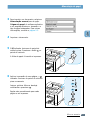 60
60
-
 61
61
-
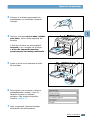 62
62
-
 63
63
-
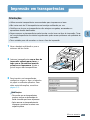 64
64
-
 65
65
-
 66
66
-
 67
67
-
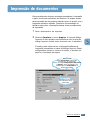 68
68
-
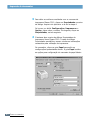 69
69
-
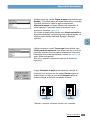 70
70
-
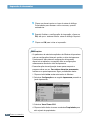 71
71
-
 72
72
-
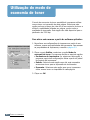 73
73
-
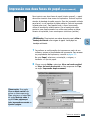 74
74
-
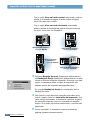 75
75
-
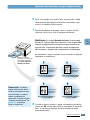 76
76
-
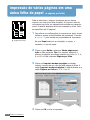 77
77
-
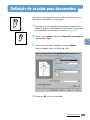 78
78
-
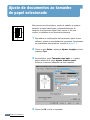 79
79
-
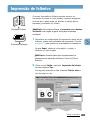 80
80
-
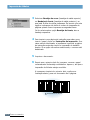 81
81
-
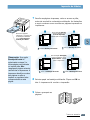 82
82
-
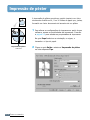 83
83
-
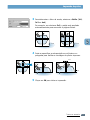 84
84
-
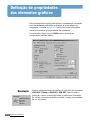 85
85
-
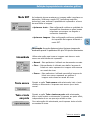 86
86
-
 87
87
-
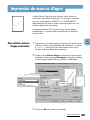 88
88
-
 89
89
-
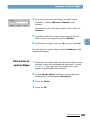 90
90
-
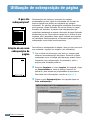 91
91
-
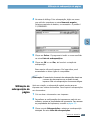 92
92
-
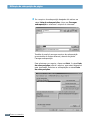 93
93
-
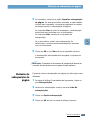 94
94
-
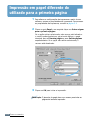 95
95
-
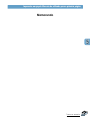 96
96
-
 97
97
-
 98
98
-
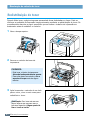 99
99
-
 100
100
-
 101
101
-
 102
102
-
 103
103
-
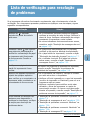 104
104
-
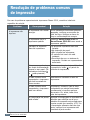 105
105
-
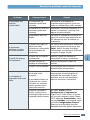 106
106
-
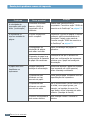 107
107
-
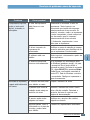 108
108
-
 109
109
-
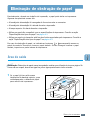 110
110
-
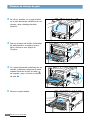 111
111
-
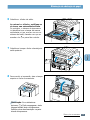 112
112
-
 113
113
-
 114
114
-
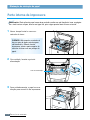 115
115
-
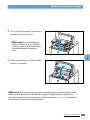 116
116
-
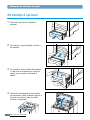 117
117
-
 118
118
-
 119
119
-
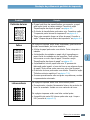 120
120
-
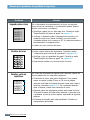 121
121
-
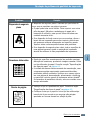 122
122
-
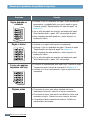 123
123
-
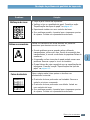 124
124
-
 125
125
-
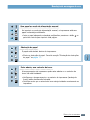 126
126
-
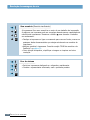 127
127
-
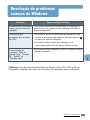 128
128
-
 129
129
-
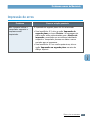 130
130
-
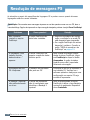 131
131
-
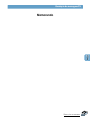 132
132
-
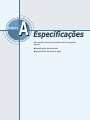 133
133
-
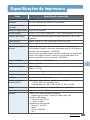 134
134
-
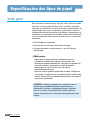 135
135
-
 136
136
-
 137
137
-
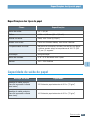 138
138
-
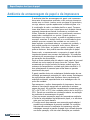 139
139
-
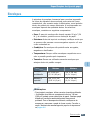 140
140
-
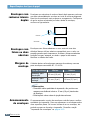 141
141
-
 142
142
-
 143
143
-
 144
144
-
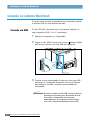 145
145
-
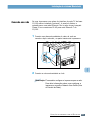 146
146
-
 147
147
-
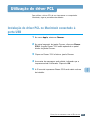 148
148
-
 149
149
-
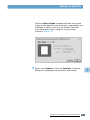 150
150
-
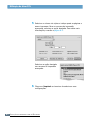 151
151
-
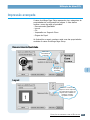 152
152
-
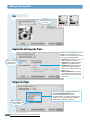 153
153
-
 154
154
-
 155
155
-
 156
156
-
 157
157
-
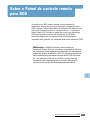 158
158
-
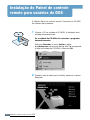 159
159
-
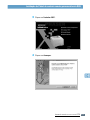 160
160
-
 161
161
-
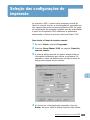 162
162
-
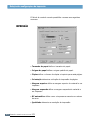 163
163
-
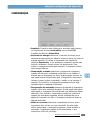 164
164
-
 165
165
-
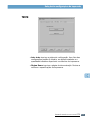 166
166
-
 167
167
-
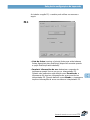 168
168
-
 169
169
-
 170
170
-
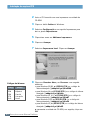 171
171
-
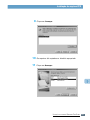 172
172
-
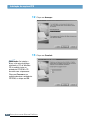 173
173
-
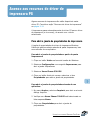 174
174
-
 175
175
-
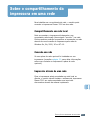 176
176
-
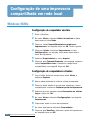 177
177
-
 178
178
-
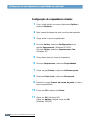 179
179
-
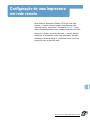 180
180
-
 181
181
-
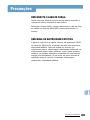 182
182
-
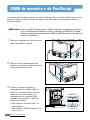 183
183
-
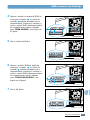 184
184
-
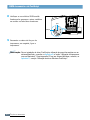 185
185
-
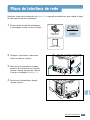 186
186
-
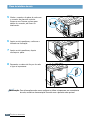 187
187
-
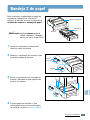 188
188
-
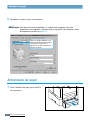 189
189
-
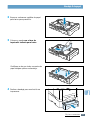 190
190
-
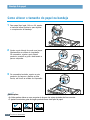 191
191
-
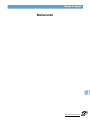 192
192
-
 193
193
-
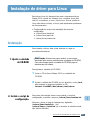 194
194
-
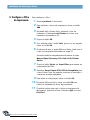 195
195
-
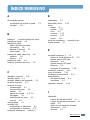 196
196
-
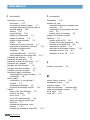 197
197
-
 198
198
-
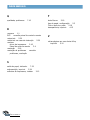 199
199
-
 200
200